Интерфейс Facebook странный и местами совершенно не логичный. Но так уж получилось, что почти все, с кем я общаюсь, оказались там, так что приходится терпеть.
Многое в Facebook неочевидно. Я постарался собрать в этом посте то, что я нашёл не сразу, а многие наверняка не нашли до сих пор.
Лента
По умолчанию Facebook формирует ленту популярных записей. При этом на разных компьютерах она может быть совершенно разной. Чтобы заставить Facebook формировать «обычную» ленту по времени щёлкните в галочку справа от слова «Лента новостей» и выберите там «Последние».
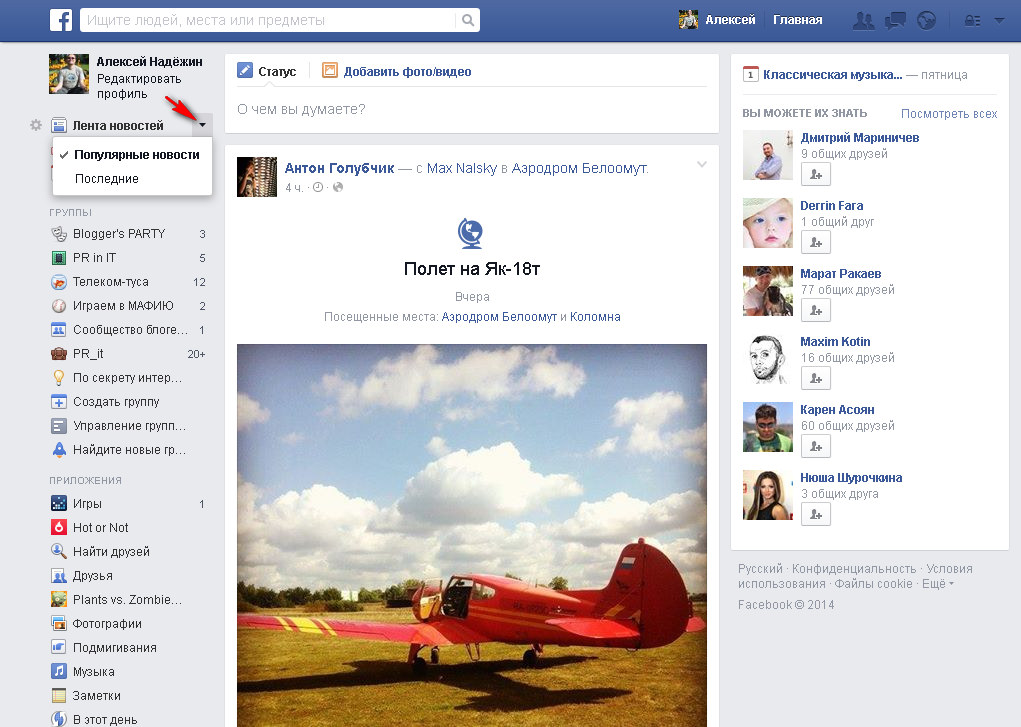
К сожалению, в мобильном приложении для Android лента формируется только по популярности.
Чистка ленты
На Facebook я всегда добавляю в друзья всех, кто просится, но читать всякую ерунду в ленте я совсем не хочу. Для того, чтобы убрать из своей ленты ненужные публикации нет неоходимости никого убирать из друзей, достаточно отключить подписку. Как только вы видите в ленте что-то то ненужное, щёлкаете в галочку справа и выбираете «Отменить подписку на …». После этого публикации этого пользователя больше никогда не появятся в вашей ленте.

Уведомления
Когда вы оставляете любой комментарий к любой записи или фотографии, Facebook начинает уведомлять вас о всех новых комментариях. Чтобы от этого отказаться, нужно выключить уведомления. Для разных объектов это делается в разных местах. Со статусом всё просто — жмём галочку справа от статуса и выбираем «Не получать уведомления».
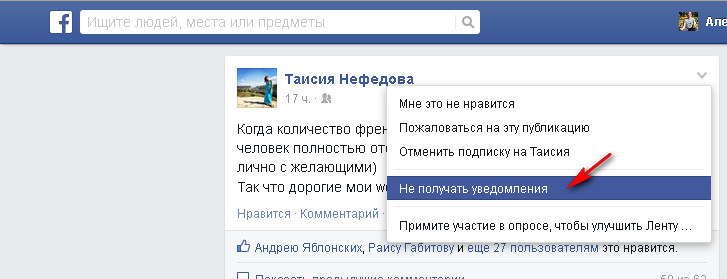
В случае, если это фотография, ссылка «Не получать уведомления» находится справа под фотографией.
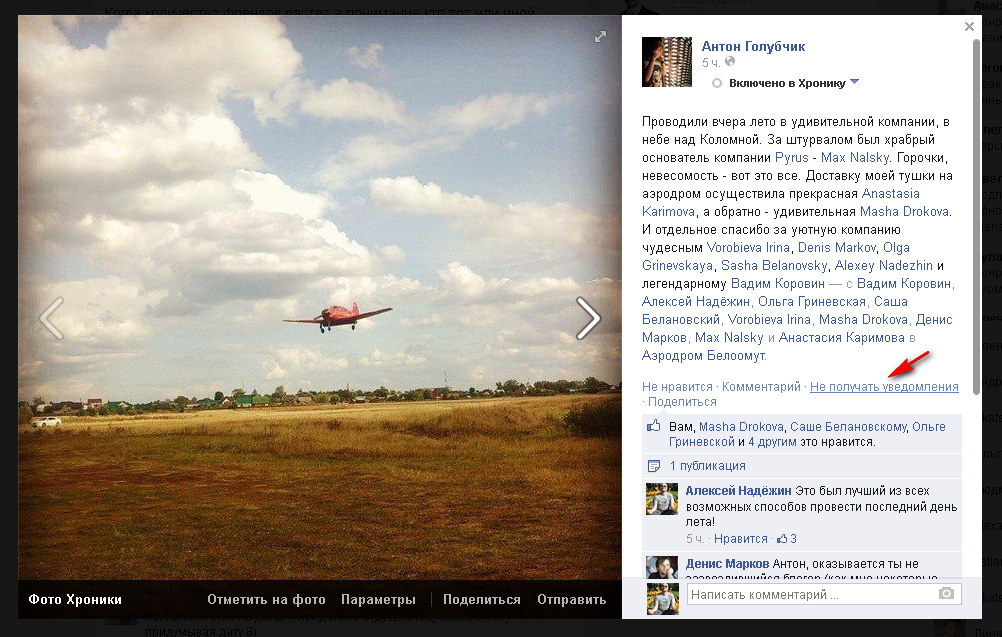
Если это видео, ссылка «Не получать уведомления» находится справа от видео.
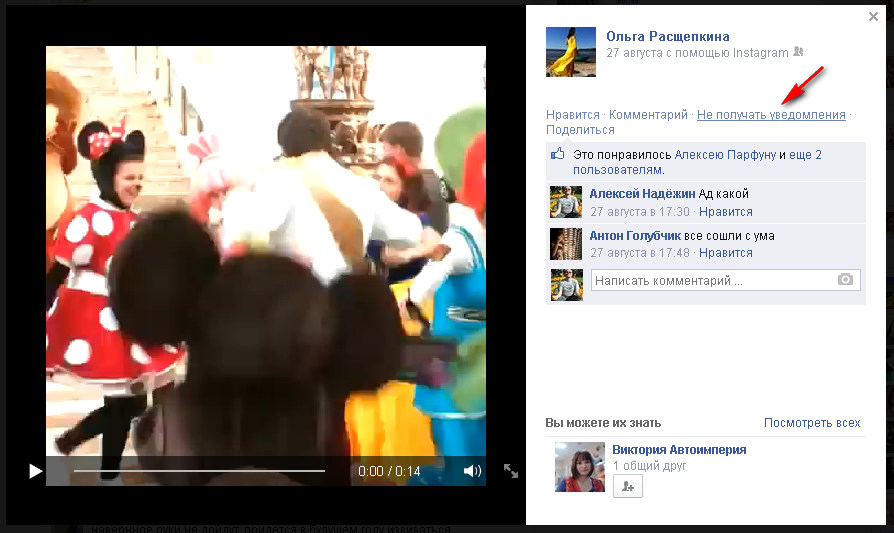
Увы, в мобильном приложении для Android отменять подписку на комментарии нельзя.
Поиск по сообщениям
В Facebook есть поиск по личным сообщениям, но мало кто знает, куда он запрятан. Нажмите на кнопку сообщений, затем нажмите «показать все» внизу открывшегося окна.
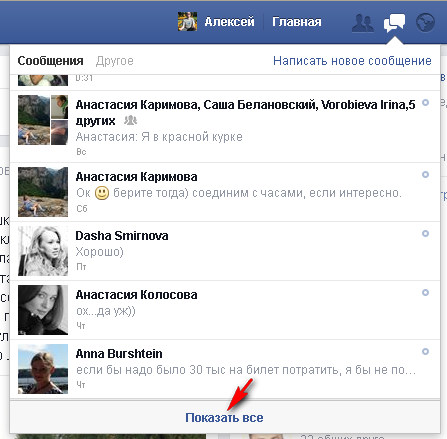
Откроется интерфейс сообщений, в котором сверху появится вторая строка поиска.
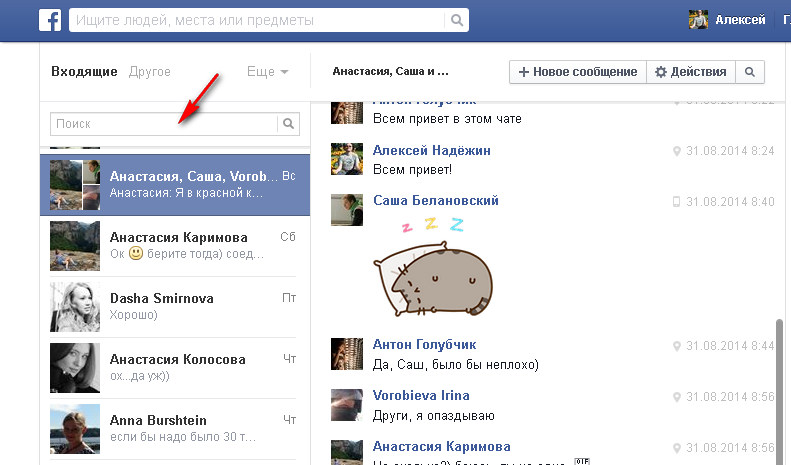
Там можно искать любые слова во всех личных сообщениях, написанных за всё время использования Facebook.
Борьба с Messenger
Facebook требует, чтобы на мобильных устройствах стояло отдельное приложение для обмена сообщениями — Facebook Messenger. Многим он очень не нравится. Пока что есть способ продолжать обмениваться сообщениями на самом Facebook. Когда Facebook в очередной раз откажется показывать сообщения, требуя установить Messenger, зайдите в диспетчер приложений (в Android — Настройки системы — Приложения), найдите там Facebook и нажмите кнопку «Стереть данные». После этого запустите Facebook и заново введите логин и пароль. Некоторое время после этого сообщения будут работать, хотя Facebook периодически будет выводить окошко с предложением установить Messenger.
Журнал действий
Часто в Facebook очень сложно что-то найти. Немного помогает следующая схема. Если вы видите что-то, что может пригодиться потом, поставьте лайк. В будущем по этому лайку можно будет найти публикацию в журнале действий. Чтобы открыть журнал нажмите маленькую галочку в правом верхнем углу интерфейса и в открывшемся меню выберите «Журнал действий».

Вставка публикации
У каждой публикации в Facebook есть ссылка «Вставить публикацию». Она выдаёт код, который можно вставить на любой сайт, где можно вставлять html (в том числе и ЖЖ). К сожалению возможность вставки видео похоже закрыли. Ещё неделю назад это работало, а сейчас на любые виде пишет «Эта публикация Facebook больше не доступна. Возможно, она была удалена или были изменены ее настройки конфиденциальности».
Отключение автовоспроизведения видео
По умолчанию Facebook автоматически запускает воспроизведение всех видео в ленте без звука. На мобильных устройствах это может быть проблемой, так как потребляет много трафика.
В браузере автовоспроизведение видео отключается так: щёлкаем в галочку в правом верхнем углу, там настройки, дальше — видео.
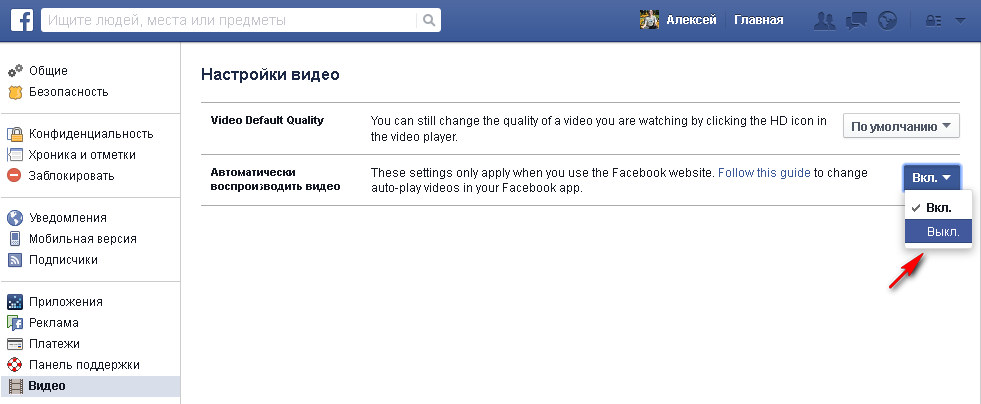
В Android — нажимаем три полоски справа в строке иконок, там «Настройки приложения» — «Автозапуск видео» — ставим «Выкл.» или «Только Wi-fi». В последнем случае видео будут автозапускаться только при подключении по wi-fi.
Переход на публикацию
Для того, чтобы перейти из ленты на конкретную публикацию достаточно нажать на дату публикации, а ссылку на публикацию можно получить, просто щёлкнв правой кнопкой мыши в дату и выбрать там «Копировать ссылку». Спасибо за этот совет samon, zz_z_z, borhomey.
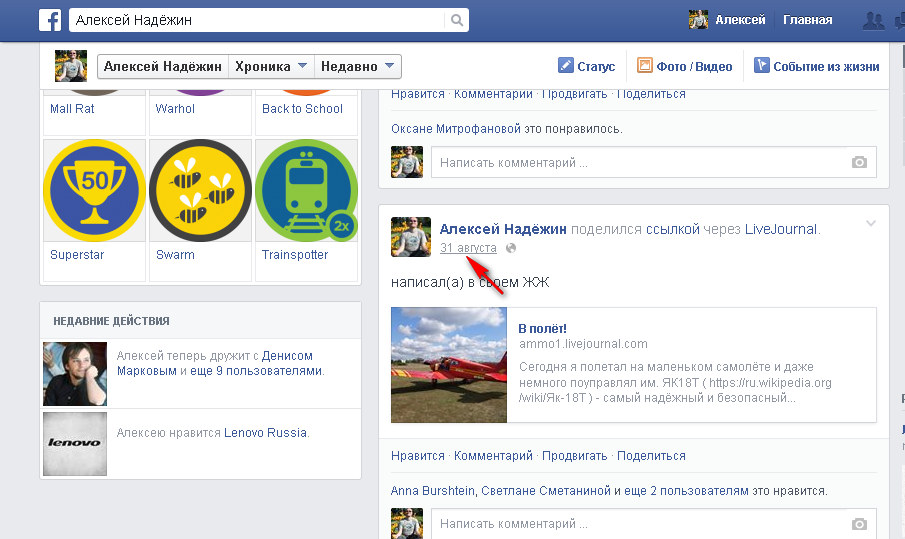
Вставка ссылки на человека
Для обращения в комментарии к конкретному человеку, достаточно вставить символ «@» и после него, без пробела, его имя. Например: «@Евгений Козлов, привет!». В этом случае имя станет ссылкой и Женя Козлов получит уведомление, что я его упомянул. Спасибо anomel за напоминание об этой возможности.
Сверхлёгкий Facebook
Дополнение от Леонида Каганова: «Facebook потрясающе тормознутый — даже в браузере, не говоря про мобильное приложение. Его адовый перегруженный скриптами код, такое впечатление, что майнит на твоей машине биткоины, пока ты читаешь страницу.
Поэтому на фейсбук лучше всего заходить так: http://m.facebook.com
Красота и чистота!»
Наверняка, у загадочного Facebook ещё много секретов, до которых я пока не добрался.
Если вы знаете о других секретах Facebook- пишите в комментарии, добавлю в пост.
Этот пост в моём блоге LiveJournal: Секреты Facebook
